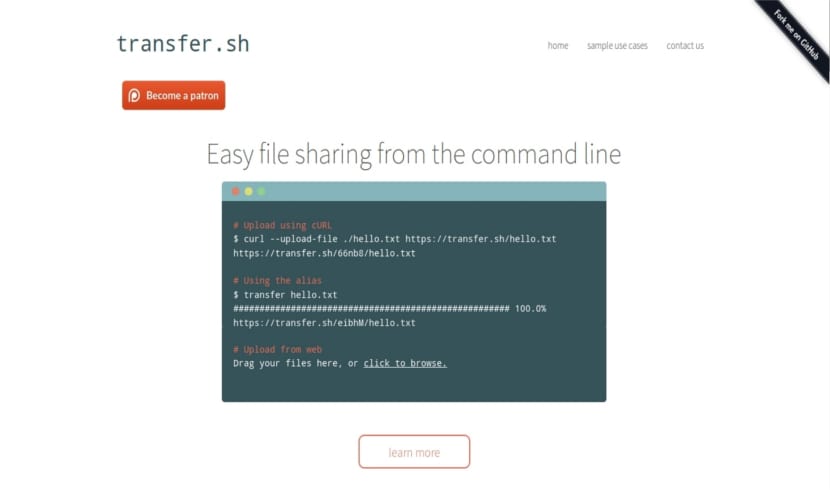
W następnym artykule przyjrzymy się Transfer.sh. To jest usługa darmowy hosting. Usługa umożliwia użytkownikom przechowywanie, synchronizowanie i udostępnianie plików online innym użytkownikom. Wszystko to będziemy mogli zrobić z naszego terminala w Ubuntu.
Transfer.sh us umożliwia przesyłanie plików bez konieczności posiadania konta, maksymalnie do 10 GB. Pliki są przechowywane w serwisie i są dostępne do pobrania przez 14 dni. Po tym okresie pliki zostaną automatycznie usunięte.
To jedno z wielu narzędzi, które możemy znajdź w terminalu. Niektóre z nich są oparte na CLI, a niektóre na GUI, niektóre są bezpłatne, a niektóre są płatne. Jeśli chodzi o udostępnianie lub przesyłanie dużych plików z wiersza poleceń przez Internet, naprawdę tylko kilka działa. Jeden z nich jest transfer.sh. Mimo swojej nazwy to nie jest skrypt, to strona internetowa. Ta strona pozwoli nam łatwo i szybko udostępniać pliki przez Internet. Nie ma potrzeby instalowania niczego poza cURL lub wget. Większość dystrybucji Gnu / Linuksa ma te narzędzia preinstalowane. Więc tak naprawdę nie musisz niczego instalować.
transfer.sh pozwoli nam przesłać pliki do 10 GB za jednym razem. Wszystkie udostępnione pliki wygasają automatycznie po 14 dniach (więcej niż wystarczająco dużo czasu na ich udostępnienie), więc nie musisz się martwić o ich ręczne usunięcie. Pozwoli nam przesłać pojedynczy plik lub ich grupę za jednym razem. Wszystkie pliki można zaszyfrować przed przesłaniem. Możemy skanować pliki załadowane złośliwym oprogramowaniem lub wirusami za pomocą ClamAV lub VirusTotal. Oczywiście, że tak całkowicie za darmo. Aby uzyskać więcej informacji o tym projekcie, zobacz witryna projektu.
Udostępnianie lub przesyłanie plików za pomocą transferu.sh nie jest wcale skomplikowane. Najpierw zobaczmy, jak załadować pliki.
Prześlij pliki za pomocą Transfer.sh
Wszystko, co musisz zrobić, to uruchomić następujące polecenie, aby udostępnić pliki:
curl --upload-file ENTREUNOS.pdf https://transfer.sh/ENTREUNOS.pdf
W tym przykładzie plik ENTREUNOS.pdf znajduje się na moim pulpicie.
https://transfer.sh/bZNd9/ENTREUNOSYCEROS.pdf
Po zakończeniu przesyłania usługa zwraca nam unikalny link do pobrania pliku, taki jak ten widoczny w powyższym wierszu. Możesz przekazać ten adres URL każdemu, kogo chcesz pobrać i używać tego pliku.
Jest to również możliwe przesyłaj pliki za pomocą „wget”.
wget --method PUT --body-file=/home/sapoclay/Escritorio/ENTREUNOS.pdf https://transfer.sh/ENTREUNOSYCEROS.pdf -O - -nv
To narzędzie pozwoli nam to załadować kilka plików na raz. Aby to zrobić, będziemy musieli wykonać tylko zamówienie o takiej samej strukturze jak:
curl -i -F filedata=@/home/sapoclay/Escritorio/bash_tips.pdf -F filedata=@/home/sapoclay/Escritorio/bash_tips_2.pdf https://transfer.sh/
Pobierz pliki
Aby pobrać plik, uruchom nas rozległe za pomocą polecenia podobnego do poniższego. W nim wskazujemy adres URL do pobrania oraz nazwę pliku, który zostanie utworzony na naszym komputerze:
curl https://transfer.sh/bZNd9/ENTREUNOSYCEROS.pdf -o entreunosyceros.pdf

Alternatywnie, możemy podejrzeć pobieranie i wykonać to z naszej przeglądarki internetowej. Wystarczy umieścić łącze pobierania w pasku adresu i kliknąć przycisk „Pobierz”, aby pobrać udostępniony plik.

Szyfruj i przesyłaj pliki
Dla większego bezpieczeństwa ta aplikacja pozwoli nam zaszyfrować i przesłać pliki. Aby zaszyfrować i przesłać pliki, wykonamy w terminalu coś takiego:
cat /home/sapoclay/Escritorio/archivo.txt|gpg -ac -o-|curl -X PUT --upload-file "-" https://transfer.sh/archivo.txt
Zostaniemy poproszeni o dwukrotne wprowadzenie hasła. Aplikacja poda nam link do pobrania zaszyfrowanego pliku. Który będzie podobny do następującego:
https://transfer.sh/140GNQ/archivo.txt
Odszyfruj i pobierz pliki
Aby odszyfrować i pobrać poprzedni zaszyfrowany plik, będziemy musieli wykonać tylko:
curl https://transfer.sh/140GNQ/archivo.txt|gpg -o- > /home/sapoclay/Escritorio/entreunosyceros.txt
Dodaj aliasy
Jeśli planujemy często korzystać z tej usługi, możemy rozważyć dodanie aliasów do plików .bashrc lub .zshrc aby uczynić to polecenie jeszcze łatwiejszym w użyciu.
Jeśli używasz powłoki BASH, edytuj plik ~ / .bashrc:
sudo vi ~/.bashrc
Dodaj następujące wiersze na końcu pliku.
transfer() { if [ $# -eq 0 ]; then echo -e "No arguments specified. Usage:\necho transfer /tmp/test.md\ncat /tmp/test.md | transfer test.md"; return 1; fi
tmpfile=$( mktemp -t transferXXX ); if tty -s; then basefile=$(basename "$1" | sed -e 's/[^a-zA-Z0-9._-]/-/g'); curl --progress-bar --upload-file "$1" "https://transfer.sh/$basefile" >> $tmpfile; else curl --progress-bar --upload-file "-" "https://transfer.sh/$1" >> $tmpfile ; fi; cat $tmpfile; rm -f $tmpfile; }
Zapisz i zamknij plik. Następnie uruchom następujące polecenie, aby zapisane zmiany zaczęły obowiązywać.
source ~/.bashrc
Teraz będziesz mógł przesyłać i pobierać pliki, jak pokazano poniżej.
transfer archivo.txt
Ta ostatnia, jak widać, znacznie ułatwi korzystanie z tego użytecznego programu terminala.
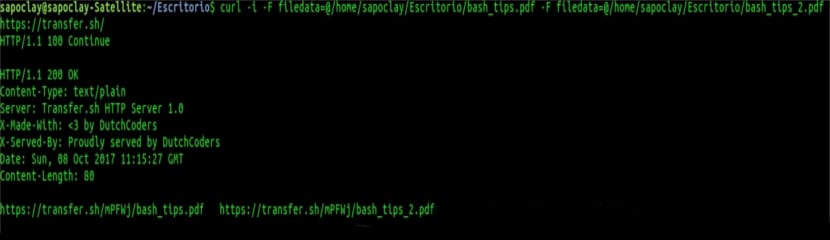
Witaj Damianie!
Dzięki za ten wspaniały wkład!
Korzystając z okazji, proszę cię, aby umieściłem to w małym skrypcie i musiałem użyć "=" w warunku parametru.
W ten sposób zapisałem nazwę podstawową….
Czy uważasz, że to dobry pomysł, czy pewnego dnia petera ...
O ile to działa tak długo, jak chcesz, na czym polega problem? Salu2.